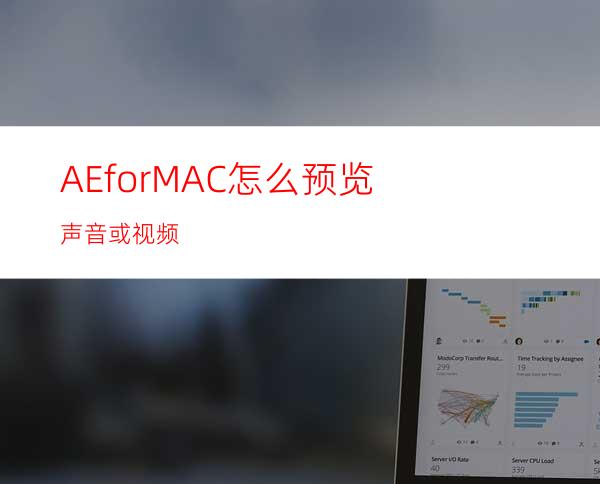
在AE里预览常用的四种方式:
1. 从当前位置开始同时预览声音和画面;
2. 从当前位置开始只预览声音;
3. 从入点到出点之间同时预览声音和画面;
4. 用隔帧预览方式从入点到出点之间同时预览声音和画面。
工具/原料
MAC
AE CC 2018
方法/步骤
第一种:空格键
从当前时间线指针所在的位置开始预览,画面和声音同时播放。
第二种:control+. (就是句号的那个键)
从当前时间线指针所在的位置开始预览,只预览声音,画面不动。
在WIN系统里等同于小键盘里的.(小数点的那个键)
第三种:control+0 (数字9后面的那个0键)
从入点到出点之间的预览,画面和声音同时播放。
在WIN系统里等同于小键盘里的0键
第四种:shift+control+0 (数字9后面的那个0键)(隔帧预览)
从入点到出点之间的预览,画面和声音同时播放。
在WIN系统里等同于shift+小键盘里的0键
注意:这种方式是隔帧预览,观众大体效果基本不影响。
预览的流畅度一是取决于你电脑的性能,二是看设置,最常见的是把工作区的分辨率改一下,如下图,可以选择二分之一,三分之一,四分之一等。每一种看到的效果不一样,值越小画面越不清晰。
以上是最常见的使用快捷键的预览方法,在AE里也可以从预览(preview)中点击按钮来进行预览。
如果没有看到这个窗口,可以从菜单栏里的 窗口(window)——预览(preview)来调出该窗口。




















